win7共享打印错误0x0000006怎么办 win7打印机共享0×000006解决方案
更新时间:2023-05-29 16:01:33作者:runxin
很多用户在日常使用win7电脑办公时也都会用到打印机设备,因此我们可以通过局域网来实现打印机共享,可是在给win7电脑连接共享打印机时,一些用户却遇到了错误0×000006的提示,对此win7共享打印错误0x0000006怎么办呢?以下就是小编带来的win7打印机共享0×000006解决方案。
具体方法:
1、按WIN键,找到“运行”;
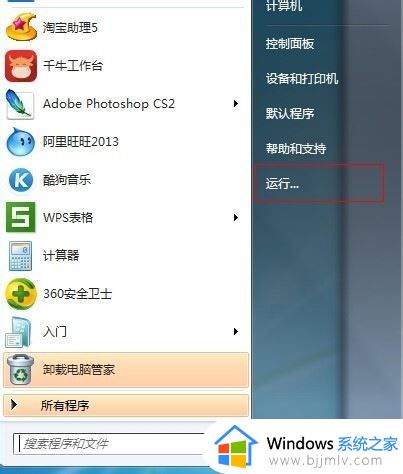
2、在框内输入services.msc后回车;
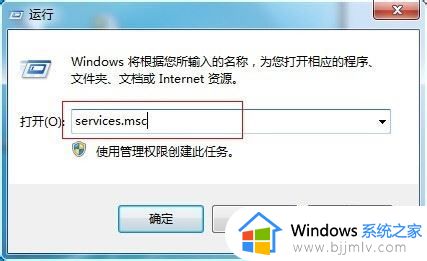
3、在从服务中找到windows firewall此项服务,右键属性,点启动;
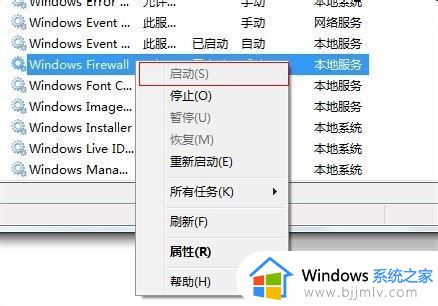
4、按测试打印没问题,就是不能共享,只能说系统本身的问题了,设备和打印机;
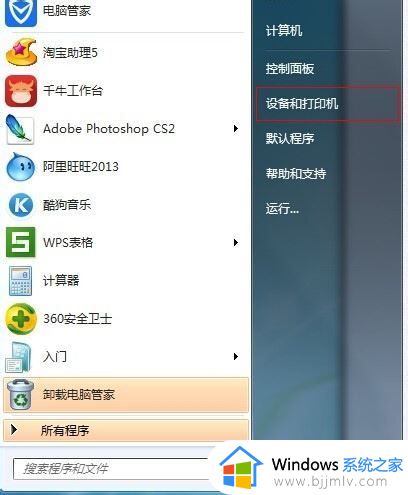
5、在当前所连接的打印机图标上右键打印机属性-共享;
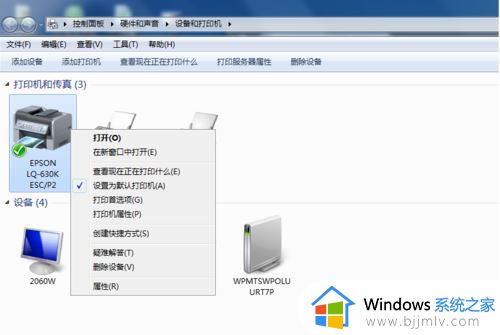
6、勾选共享这台打印机,确定;
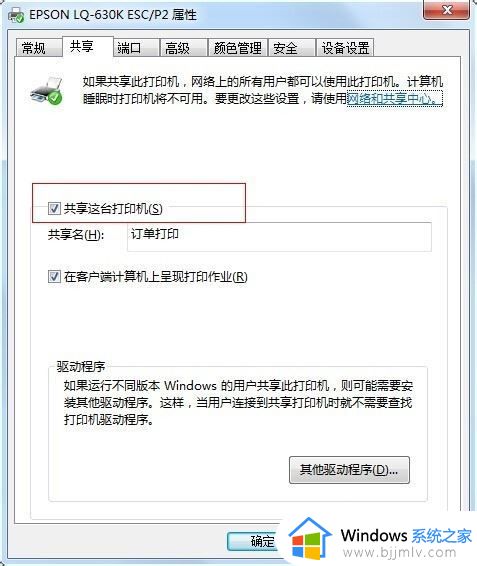
上述就是小编告诉大家的win7打印机共享0×000006解决方案了,有出现这种现象的小伙伴不妨根据小编的方法来解决吧,希望能够对大家有所帮助。
win7共享打印错误0x0000006怎么办 win7打印机共享0×000006解决方案相关教程
- 0x000003e3解决共享打印机win7的步骤 win7打印机共享错误0x000003e如何解决
- win7共享打印机错误11b怎么办 win7打印机共享11b报错修复方法
- win7打印机共享0x000006d9怎么办 win7打印机错误提示0x000006d9如何解决
- win7共享打印机提示错误0x00000bcb怎么办 win7电脑打印机共享错误代码0x00000bcb如何处理
- 错误0x0000011b打印机共享win7怎么办 win7共享打印机错误代码0x0000011b如何处理
- win7共享打印机0x0000007c怎么解决 win7共享打印机0x0000007c解决方法
- win7共享打印机0x0000000a错误怎么办 win7连接共享打印机出现错误0x0000000a如何处理
- win7共享打印机错误代码709怎么办 win7共享打印机709错误如何恢复
- win7怎么连接打印机共享打印机 win7共享打印机连接教程
- win7连接共享打印机错误0x0000011b怎么办 win7打印机共享提示0x0000011b修复方法
- win7系统如何设置开机问候语 win7电脑怎么设置开机问候语
- windows 7怎么升级为windows 11 win7如何升级到windows11系统
- 惠普电脑win10改win7 bios设置方法 hp电脑win10改win7怎么设置bios
- 惠普打印机win7驱动安装教程 win7惠普打印机驱动怎么安装
- 华为手机投屏到电脑win7的方法 华为手机怎么投屏到win7系统电脑上
- win7如何设置每天定时关机 win7设置每天定时关机命令方法
热门推荐
win7系统教程推荐
- 1 windows 7怎么升级为windows 11 win7如何升级到windows11系统
- 2 华为手机投屏到电脑win7的方法 华为手机怎么投屏到win7系统电脑上
- 3 win7如何更改文件类型 win7怎样更改文件类型
- 4 红色警戒win7黑屏怎么解决 win7红警进去黑屏的解决办法
- 5 win7如何查看剪贴板全部记录 win7怎么看剪贴板历史记录
- 6 win7开机蓝屏0x0000005a怎么办 win7蓝屏0x000000a5的解决方法
- 7 win7 msvcr110.dll丢失的解决方法 win7 msvcr110.dll丢失怎样修复
- 8 0x000003e3解决共享打印机win7的步骤 win7打印机共享错误0x000003e如何解决
- 9 win7没网如何安装网卡驱动 win7没有网络怎么安装网卡驱动
- 10 电脑怎么设置自动保存文件win7 win7电脑设置自动保存文档的方法
win7系统推荐
- 1 雨林木风ghost win7 64位优化稳定版下载v2024.07
- 2 惠普笔记本ghost win7 64位最新纯净版下载v2024.07
- 3 深度技术ghost win7 32位稳定精简版下载v2024.07
- 4 深度技术ghost win7 64位装机纯净版下载v2024.07
- 5 电脑公司ghost win7 64位中文专业版下载v2024.07
- 6 大地系统ghost win7 32位全新快速安装版下载v2024.07
- 7 电脑公司ghost win7 64位全新旗舰版下载v2024.07
- 8 雨林木风ghost win7 64位官网专业版下载v2024.06
- 9 深度技术ghost win7 32位万能纯净版下载v2024.06
- 10 联想笔记本ghost win7 32位永久免激活版下载v2024.06